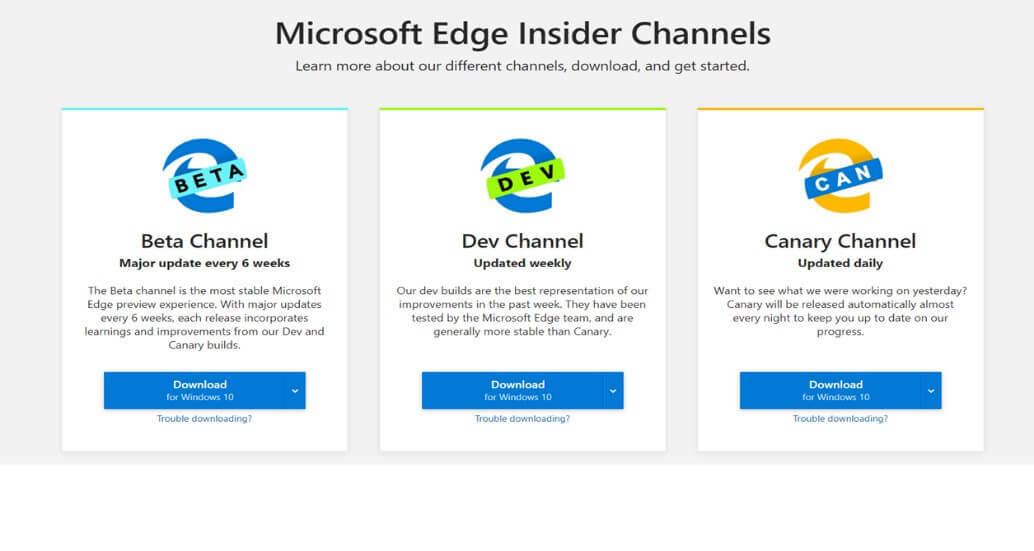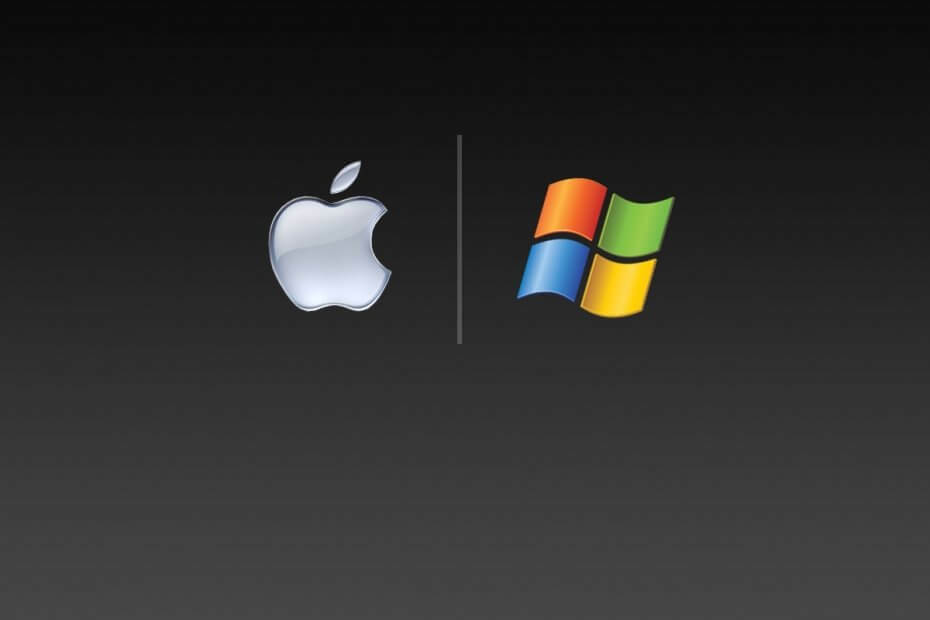
Ta programska oprema bo zagotovila, da bodo vaši gonilniki delovali in vas tako varovala pred pogostimi računalniškimi napakami in okvarami strojne opreme. Preverite vse svoje voznike zdaj v treh preprostih korakih:
- Prenesite DriverFix (preverjena datoteka za prenos).
- Kliknite Zaženite optično branje najti vse problematične gonilnike.
- Kliknite Posodobi gonilnike da dobite nove različice in se izognete sistemskim okvaram.
- DriverFix je prenesel 0 bralci ta mesec.
Microsoft je uradno končana podpora za Windows 7, zdaj pa se običajni uporabniki in organizacije sprašujejo, kakšen naj bi bil njihov naslednji korak. Uradno lahko uporabnik zaenkrat naredi le 3 stvari:
- Ostanite z operacijskim sistemom Windows 7, vendar tvegajo, da bodo pod kibernetskimi napadi zaradi pomanjkanja varnostnih posodobitev
- Nadgradite na Windows 10, Microsoftov najnovejši OS
- Nakup Razširjena podpora za Windows 7 za podjetja
- Ta funkcija je na voljo samo za tiste, ki pripadajo poslovnim okoljem z operacijskim sistemom Windows 7 Enterprise.
Seveda so to edina možnost, če nameravate še naprej uporabljati sistem Windows kot osebni ali operacijski sistem vašega podjetja. To je zato, ker možnost selitev na povsem nov OS je vedno na voljo.
Na primer, največji konkurent Microsofta na trgu OS je Appleov macOS. Glede na to, kako priljubljena sta ta dva operacijska sistema, smo se odločili narediti razčlenitev in analizirati več vidikov:
- Windows 7 proti macOS: Kaj je cenejše za podjetja?
- Kako preiti iz operacijskega sistema Windows 7 na MacBook
- Kako prenesti podatke iz sistema Windows 7 v mac
Windows 7 proti macOS: Za kaj naj se odločim?
1. Windows 7 proti macOS: Kaj je cenejše za podjetja?
Windows 7 je še vedno zelo priljubljen med podjetji, in to med njimi niso navdušeni nad selitvijo samo še. Kot smo že omenili, je ena od možnosti za podjetja, ki želijo še naprej uporabljati Windows 7, nakup razširjene podpore za podjetja za Windows 7.
To funkcijo je zelo enostavno pridobiti, vendar je le začasna rešitev, saj vam bo kupila le še 3 leta varnostne podpore. Težava je le v tem, da se stroški s časom precej povečujejo, o čemer se lahko prepričate tudi sami v spodnji tabeli.
| Št | Leto | Trajanje | Stroški (Windows 7 Pro) |
Stroški (Windows Enterprise (dodatek)) |
|---|---|---|---|---|
| 1 | 1. leto | Januar 2020 - januar 2021 | 50 USD na napravo | 25 USD na napravo |
| 2 | 2. leto | Januar 2021 - januar 2022 | 100 USD na napravo | 50 USD na napravo |
| 3 | 3. leto | Januar 2022 - januar 2023 | 200 USD na napravo | 100 USD na napravo |
Kot lahko vidite, vas bodo celotna tri leta podaljšane podpore za Windows 7 Pro stala 350 dolarjev, triletna razširjena podpora za Windows 7 Enterprise pa 175 dolarjev na računalnik.
To je veliko denarja tako za običajne uporabnike kot za podjetja. To še posebej velja, če menite, da bo slednji na koncu le plačal na tisoče dolarjev za OS, s katerega bodo morali sčasoma itak migrirati.
Na spodnji strani selitev na Mac zdi se, da je stroškovno veliko bolj privlačna ponudba. Na primer, Appleova najnovejša različica macOS, imenovana macOS Catalina, je brezplačna. Edina slabost je, da je brezplačna, če imate strojno opremo.
- POVEZANE: Prehod z Windows 7 na Windows 10 [ULTIMATE GUIDE]
Tako je resnično vprašanje, ali je ceneje vzdrževati stari OS ali kupiti novo strojno opremo in dobiti brezplačen OS za življenje. Resnica je v tem, da če še vedno uporabljate Windows 7, je najverjetneje vaša strojna oprema vseeno zelo potrebna.
Zaradi tega, če stroške strojne opreme postavimo na stran, je edino pravo potovanje denarja dolgoročno. Komplet Apple je sicer drag, vendar ima več prednosti:
- Strojna oprema običajno traja dlje, preden jo je treba zamenjati
- Operacijski sistem s sistemom FreeBSD, ki poganja namizne in prenosne računalnike Mac, še vedno razmeroma brez virusov
- OS, ki se izvaja v računalnikih Mac, je brezplačen
- Veliko običajne programske opreme deluje na Macu
- MacOS je bolj zanesljiv in uporabniki redko kdaj potrebujejo podporo strankam.
Če ste zaradi vseh teh argumentov razmišljali o selitvi, bi verjetno morali vedeti, kako začeti postopek.
2. Kako preiti iz operacijskega sistema Windows 7 na MacBook
Pred selitvijo podatkov morate oceniti nekaj stvari:
- Poskrbite, da bo računalnik z operacijskim sistemom Windows 7 posodobljen na najnovejšo različico
- Vedeti morate ime in geslo skrbniškega računa tega računalnika
- Povežite svoj osebni računalnik in MacBook v isto omrežje prek kabla Wi-Fi ali Ethernet
- Odstranite OneDrive iz računalnika
- Uporabi chkdsk pripomoček za zagotovitev, da računalnik z operacijskim sistemom Windows nima težav.
Če se zdi, da je vse na svojem mestu, lahko začnete sam postopek selitve.
Naložiti boste morali pravega pomočnika za selitev sistema Windows, ki se razlikuje glede na različico macOS na vašem MacBook-u:
- macOS Mojave ali novejši
- macOS Sierra in High Sierra
- OS X El Capitan ali starejši
- Zaženite Pomočnik za selitev sistema Windows
- Pritisnite Nadaljujte
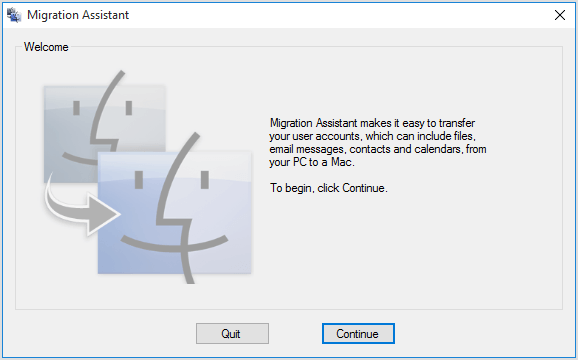
- Pojdite na svoj Mac
- Pojdi na Aplikacije mapo
- Odprite Pripomočki mapo
- Odprite Asistent za migracije
- Sledite navodilom na zaslonu, dokler ne pridete do podokno za selitev
- Izberite možnost prenosa podatkov Iz računalnika z operacijskim sistemom Windows
- Kliknite Nadaljujte
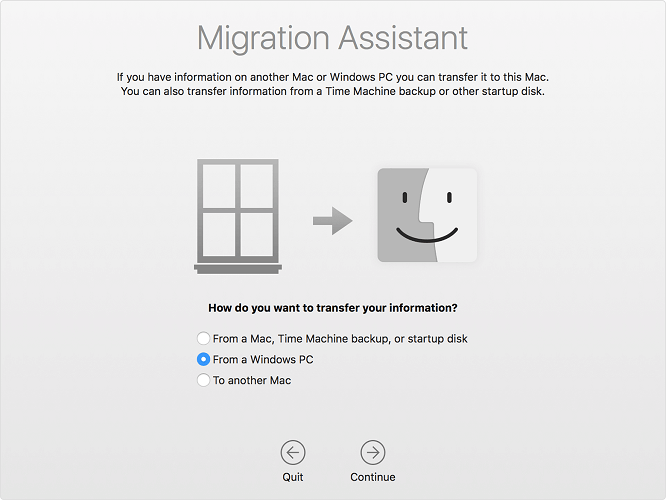
- Ob pozivu vnesite ime skrbnika in geslo
- Kliknite Nadaljujte
- V oknu za selitev v računalniku Mac izberite računalnik s seznama razpoložljivih računalnikov
- Počakajte, da računalnik prikaže isto geslo, kot ga prikazuje vaš Mac
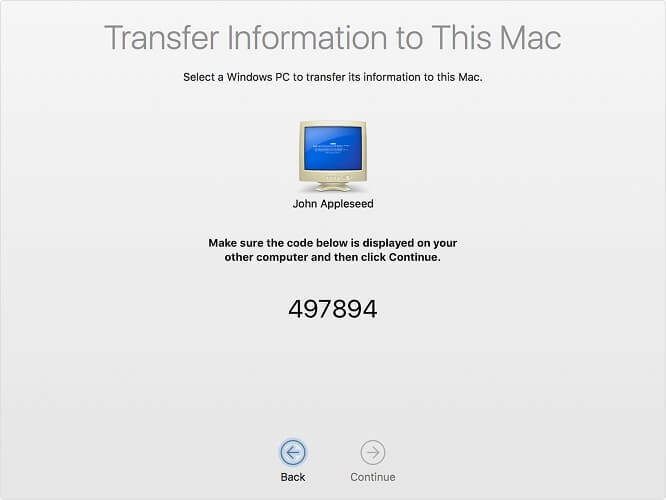
- Ko vidite iste gesla, pritisnite Nadaljujte
- Vaš Mac bo zdaj računalnik skeniral za podatke, ki jih je mogoče prenesti
- Izberite informacije, ki jih želite preseliti v svoj Mac
- Kliknite Nadaljujte
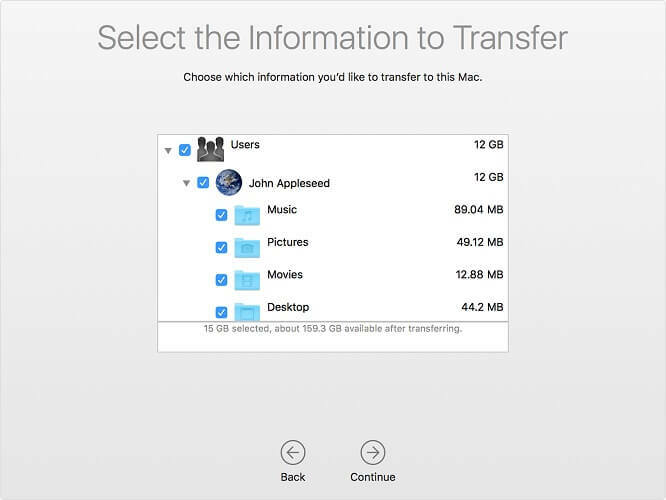
- Počakajte, da se prenos zaključi
Ko sledite vsem tem korakom, bi morali vse svoje podatke iz sistema Windows 7 učinkovito preseliti v macOS.
Če želite le preizkusiti macOS, preden se v celoti preselite nanj, potem bi morda morali videti, kako prenesti podatke iz sistema Windows 7 v macOS.
Nato lahko podatke uporabite v macOS in preverite, ali se počutite bolj udobno s tem novim OS.
Če se namesto tega odločite za nadgradnjo na Windows 10, lahko uporabite tudi najboljše orodje za selitev!
3. Kako prenesti podatke iz sistema Windows 7 v macOS
Obstaja veliko metod, ki vam omogočajo prenos podatkov iz sistema Windows 7 v macOS. Poleg zgoraj omenjenega Pomočnika za migracijo lahko za učinkovit prenos podatkov uporabite tudi enega od teh načinov:
3.1 Prenosni trdi disk ali naprava za shranjevanje
Preprosto ustvarite varnostne kopije podatkov na zunanjem trdem disku ali pogonu USB in jih nato prenesite v svoj MacBook, podobno kot pri staromodnih prenosih med osebnimi računalniki.
3.2 Zapišite CD-je in DVD-je
Preprosto zapisovanje podatkov na disk in nato prenos na vaš MacBook je najlažji način prenosa podatkov. Z uporabo te metode dobite tudi dodatno prednost, če imate na voljo rezervno varnostno kopijo svojih podatkov.
3.3. Omrežne mape v skupni rabi
Uporaba strežnika, do katerega imata dostop tako PC kot Mac, je še en odličen način prenosa podatkov, saj je zdaj vse narejeno brez potrebe po kakršni koli strojni opremi.
Edina omejitev je, da morata biti PC in Mac povezana z istim strežnikom.
3.4 E-pošta
Za majhne količine informacij, kot so besedilni dokumenti ali slike, ni treba uporabljati zunanjega trdega diska, CD-ja, DVD-ja ali nastaviti mape v skupni rabi. Takrat postane prenos podatkov po e-pošti zelo priročen.
3.5. Preko Ethernet kabla
Če sta računalnik in Mac v neposredni bližini, lahko vedno uporabite ethernetni kabel za povezavo obeh datotek in skupno izmenjavo datotek med njima.
3.6 Trdi disk popolnoma premaknite
To je verjetno najbolj zapletena metoda, saj trdi diski v PC-formatu niso vedno združljivi z Macsom. Ne pozabite pa tega Mac OS X v10.3 ali novejši lahko bere vsebino pogona v formatu NTFS, vendar ne bo mogel shraniti novih datotek ali spremeniti obstoječih datotek, ne da bi prej formatiral pogon.
Zaključek
Zdaj poznate prednosti in slabosti, če ostanete s sistemom Windows 7 ali preidete na macOS. Poleg tega zdaj veste, kako prenašati podatke med osebnim računalnikom in Macintosh ali celo v celoti seliti.
S temi informacijami boste lahko zdaj bolje sprejeli odločitev o tem, kakšen bo vaš naslednji korak glede operacijskega sistema, ki ga boste uporabljali tako za osebno uporabo kot v svojem podjetju.
Boste ostali z operacijskim sistemom Windows 7, nadgradili na Windows 10 ali prešli na macOS? Sporočite nam, kakšne so vaše izbire v spodnjem oddelku za komentarje.
POVEZANI IZDELKI, KI JIH MORATE OGLEDATI:
- Pogosta vprašanja o nadgradnji sistema Windows 7 na Windows 10: Tu so odgovori
- Zakaj bi morali uporabniki sistema Windows 7 zdaj nadgraditi na Windows 10

![Prišlo je do težave pri dostopu do vašega ključa [EXPERT FIX]](/f/98c7dd9fa3466d3010547331d57e6e83.jpg?width=300&height=460)